有時候,我們一張簡報中要貼上許多張照片,每插入一次圖片需要調整圖片的大小,動作非常的繁雜。少量的照片還好,通常做一篇遊記或是圖文並茂的簡報,少則數張,多則數十、數百張照片。做完這些繁複的動作,有時候得花上個把小時,非常的不合時宜。那有沒有甚麼比較快速的方法呢?當然有的!
在PowerPoint 2007中有一個插入相簿的功能剛好可以滿足這樣的需求。
步驟:
01.在功能表上點選插入→相簿,選取新增相簿。
02.於相簿內容中,選取由此插入圖片下方的檔案/磁碟片(F)。
03.將所要插入簡報中的照片全部選取,點選插入。
04.或可以依照規劃,在某些照片前後點選插入文字→新文字方塊鈕。
05.在該照片的前後插入一個可編輯的文字方塊。
06.在相簿配置中的圖片配置,選擇一張簡報中須產生幾張照片。
07.或在外框形狀中,選擇每張照片所要呈現的樣式。
08.檢查文字方塊是否放置在正確的位置,點選建立鍵。
09.相簿簡報建立完成。
10.每張簡報中依設定的數量與格式插入了照片。
11.而且在預設的位置上也插入了文字方塊方便大家編輯呢。
這真的是小小動作,節省多多時間呀!!












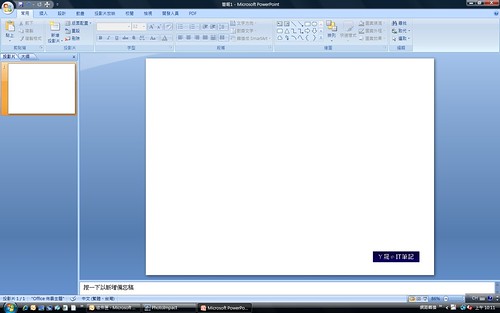
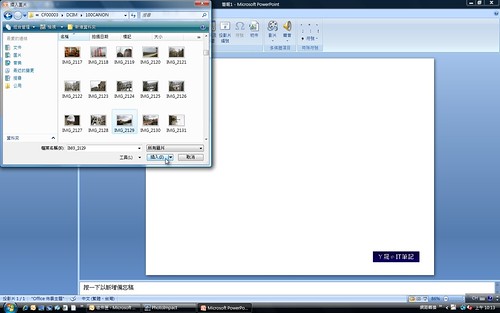
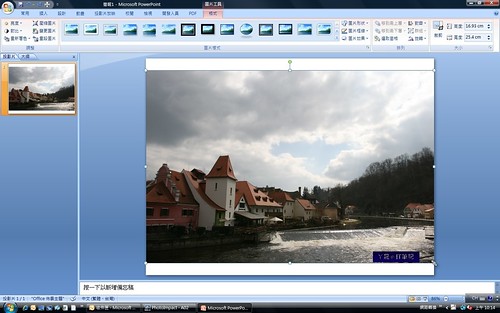
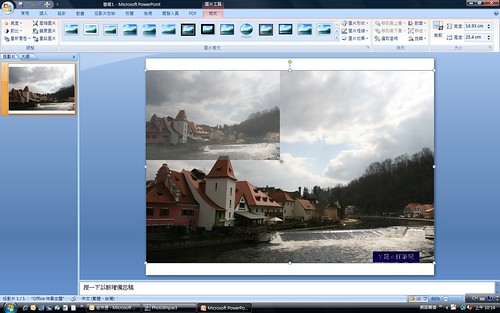

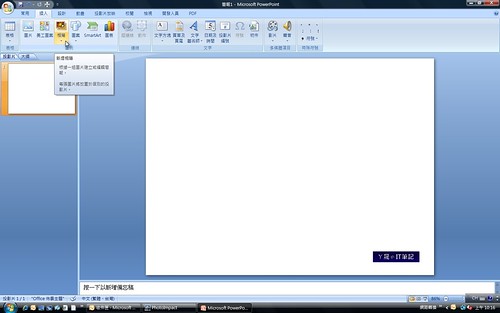
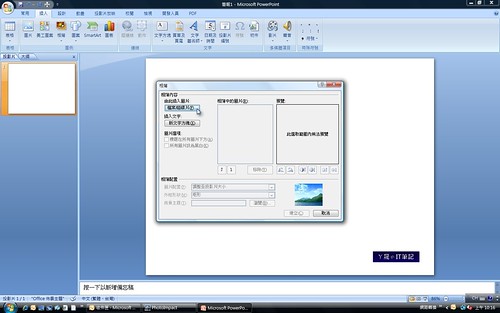
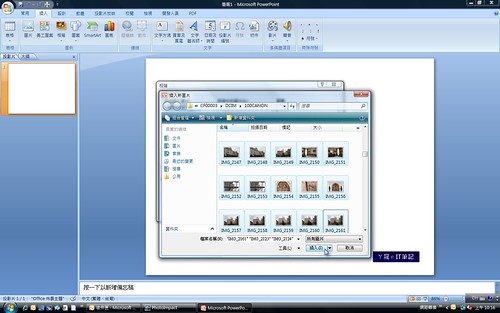


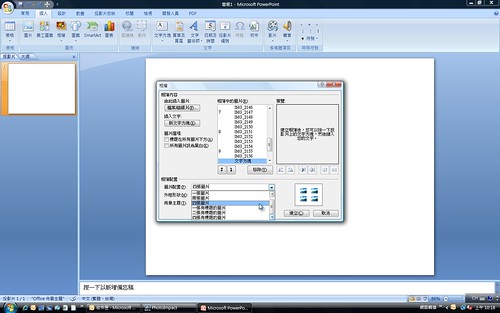
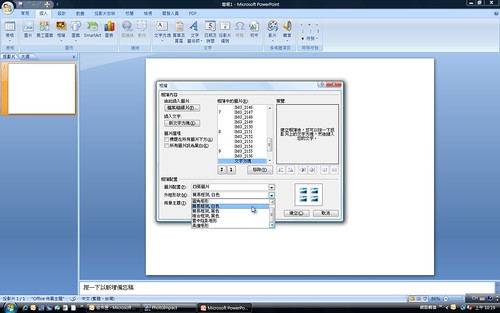

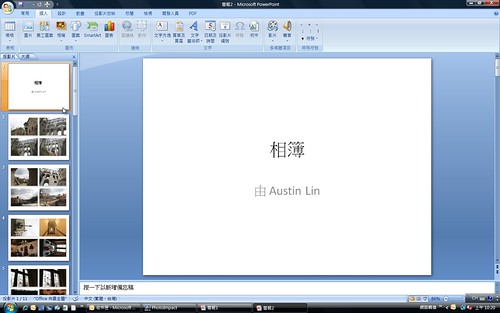
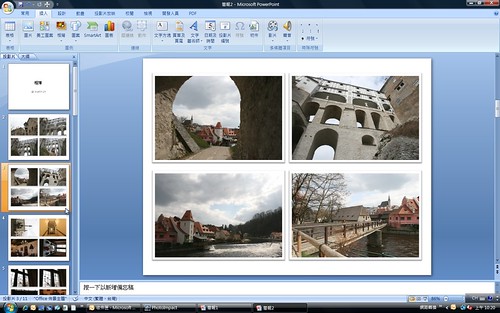
















3 則留言:
太實用了,以後不用作個旅遊報告作上一整天了。
恩恩!!Office越來越人性化囉~~
請問一下,為什麼你貼的畫面圖都那麼漂亮,我用數位相機拍下畫面來做報告的圖都跟狗啃的一樣,教教我吧!!
張貼留言